Slik løper du opplysning (E17) på Ubuntu Karmic
Hver gang på en stund liker vi på MakeTechEasier å se på hvor ting står med den notorisk fremdeles utviklede Enlightenment vindushåndtereren. Jeg sier "beryktet" fordi versjon 0.17 (heretter kalt E17) har vært i utvikling nesten 10 år, lenge nok til å invitere en rettferdig andel av Duke Nukem Forever- analogier. Mens noen har blitt lei av å vente og bare tenker på E17 som vaporware, er faktum at det har gjort fremgang hele tiden. Langsom fremgang, sikker, men fremgang likevel. I disse dager E17, mens det ikke er fullført, er det fortsatt et veldig glatt og kraftig skrivebord med noen flotte grafikk og effekter. I dag skal vi dekke hvordan du installerer E17 på et standard Ubuntu 9.10 (Karmic Koala) system.
Komme E17
I terminalen åpner du filen /etc/apt/sources.list med følgende kommando:
sudo gedit /etc/apt/sources.list
Legg til følgende repo til slutten av filen.
# E17 repo for Karmic deb http://packages.enlightenment.org/ubuntu karmic main extras
Lagre og lukk filen. Skriv inn følgende kommandoer for å installere E17:
wget http://packages.enlightenment.org/repo.key -O - | sudo apt-key add - sudo apt-get oppdatering sudo apt-get install e17
Det vil gjøre base installasjonen med alle nødvendige avhengigheter. Det er litt mer du vil kanskje legge til, som forskjellige moduler for å forbedre E17 brukeropplevelsen. Jeg vil anbefale emodule-bling, emodule-net og emodul-cpu . Hvis du vil gå ut og installere ALLE valgfrie moduler, prøv å installere emodler-alt .
Løping
Nå som den er installert, er det på tide å gi E17 en testkjøring. Du kan velge den ved å logge ut fra din nåværende Gnome-økt og velge Opplysning fra rullegardinmenyen Sess nederst på GDM-innloggingsskjermen. Karmic's GDM virker litt rart om nøyaktig når det viser at dropdown-boksen. For meg virker det å fungere når jeg har valgt mitt brukernavn, men før jeg skriver inn passord.
En av de mer uvanlige tingene om den nåværende E17-pakken er at den kommer med en første gangs installasjonsveiviser. Det er bare noen få alternativer for å sørge for at skrivebordet er satt opp riktig på første runde.
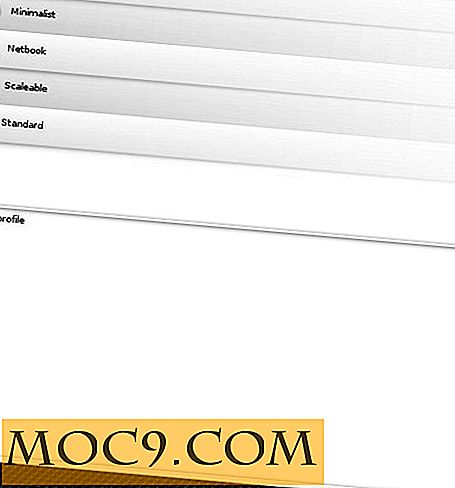
Når du er ferdig med veiviseren, bør du ha det grunnleggende skrivebordet ditt oppe.
Tilpasse
Her begynner den virkelige moroa. Til å begynne med, la oss gå over måten E17 håndterer ting som "dock" og elementer i den. Hvor mange brukergrensesnitt vil ringe til dokken eller panelet, Enlightenment kaller hyller . En hylle er en beholder for andre gjenstander som lansere, menyer og applets.
For å endre innholdet på gjeldende hylle, høyreklikk på noe tomt mellomrom. I kontekstmenyen ser du hylle 1 . Velg Hylleinnstillinger, og du vil ha plasseringsalternativer. Som en langvarig WindowMaker-bruker flyttet jeg hylle min for å oppta den høyeste kanten av skjermen. Velg Avansert for flere plasseringsalternativer, eller velg Angi innhold for å begynne å legge til / fjerne / omplassere elementene i den hylle.
Selv om du har installert emodler - alt i det forrige trinnet, ser du kanskje ikke mye på skjermbildet Set Contents. Det er fordi vi ikke har gjort disse modulene aktive ennå. For å starte og stoppe noen E17-moduler, venstre-klikk på skrivebordet for å hente hovedmenyen og velg Innstillinger> Moduler . Derfra kan du laste inn hvilke moduler du liker. Avhengig av hva den aktuelle modulen skal gjøre, kan det ha en umiddelbar effekt, eller det kan bare gi et annet alternativ når du går for å legge til elementer i hyllene dine. Jeg anbefaler å bruke ekstra moduler sparsomt, ettersom noen av dem ikke er helt stabile.

Du kan komme til hovedinnstillingsverktøyet ved å høyreklikke på skrivebordet for å få opp menyen, der du finner Innstillinger> Innstillinger Panel . Dette panelet gir et bredt utvalg av config-alternativer, så ta deg tid og bla gjennom.

Du kan også legge til forskjellige E17-gadgets direkte på skrivebordet. Venstre klikk for å trekke menyen tilbake, gå tilbake til Innstillinger, og velg Gadgets . Du vil se forskjellige gadgets som kan legges inn på skrivebordet.

Når du vet hvordan du skal arbeide med Innstillingspanelet, gadgets og moduler, bør du være godt på vei til å bygge ditt perfekte E17-skrivebord.







